- 1. rész: AVI konvertálása MOV-ba a FoneLab Video Converter Ultimate segítségével
- 2. rész: AVI konvertálása MOV-ba a Windows Media Player segítségével
- 3. rész: AVI konvertálása MOV-ba a Movavi segítségével
- 4. rész. Hogyan lehet átalakítani az AVI-t MOV Online-ra
- 5. rész. GYIK az AVI–MOV konverterekről
konvertálja az MPG / MPEG fájlokat MP4 formátumba gyors sebességgel és magas kimeneti kép / hangminőséggel.
- Konvertálja az AVCHD MP4-re
- Konvertálja az MP4 fájlt WAV-ként
- Konvertálja az MP4 WebM-re
- MPG konvertálása MP4-re
- Az SWF átalakítása MP4-re
- MP4 átalakítása OGG-re
- VOB konvertálása MP4-ba
- Az M3U8 átalakítása MP4-re
- MP4 átalakítása MPEG-re
- Feliratok beágyazása az MP4-be
- MP4 osztók
- Távolítsa el az audio eszközt az MP4-ből
- Konvertálja a 3GP videókat MP4-re
- MP4 fájlok szerkesztése
- AVI konvertálása MP4-ba
- A MOD átalakítása MP4-ba
- MP4 átalakítása MKV-ra
- A WMA konvertálása MP4 formátumra
- MP4 konvertálása WMV-re
4 fenomenális módszer az AVI hatékony konvertálására MOV-vé
 Frissítve: Lisa Ou / 10. február 2023. 16:30
Frissítve: Lisa Ou / 10. február 2023. 16:30Ha Mac számítógéppel néz vagy hallgat egy dalt, használhatja a QuickTime-ot, mivel számos hatékony funkcióval rendelkezik. A probléma az, hogy a lejátszani kívánt fájl AVI formátumú. Ebben az esetben nem tudja lejátszani a fájlt. Ez azért van, mert a Mac nem támogatja ezt a formátumot. Ahhoz, hogy sikeresen lejátszhassa a Mac-en, el kell végeznie az átalakítási folyamatot. Az AVI-t MOV-vé konvertálhatja, mert ez a Mac által támogatott vezető fájlformátum. A kérdés a következő: Tudod, hogyan lehet AVI-t MOV-ba konvertálni? Ennek számos módja van. Te tudod használni FoneLab Video Converter Ultimate és annak alternatívája. A gyorsabb folyamat érdekében lépjen tovább.
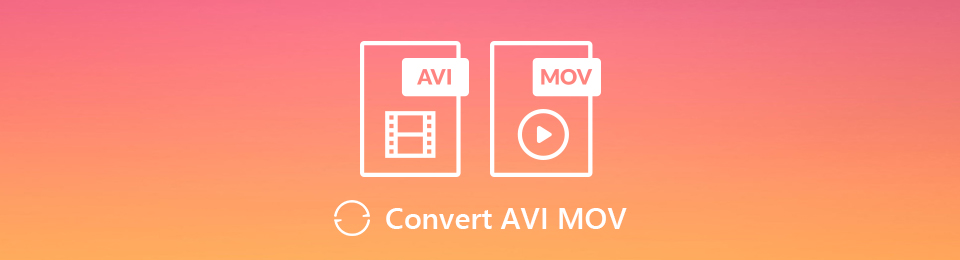

Útmutató
- 1. rész: AVI konvertálása MOV-ba a FoneLab Video Converter Ultimate segítségével
- 2. rész: AVI konvertálása MOV-ba a Windows Media Player segítségével
- 3. rész: AVI konvertálása MOV-ba a Movavi segítségével
- 4. rész. Hogyan lehet átalakítani az AVI-t MOV Online-ra
- 5. rész. GYIK az AVI–MOV konverterekről
1. rész: AVI konvertálása MOV-ba a FoneLab Video Converter Ultimate segítségével
A fent említett két fájlformátum videót és hangot tartalmaz. Ebben az esetben meg kell találnia egy konvertáló eszközt, amely támogatja a különféle video- és hangformátumokat. Szerencsés vagy, mert FoneLab Video Converter Ultimate rendelkezik az .avi fájl .mov formátumba konvertálásához szükséges tulajdonságokkal. Exkluzív funkciókkal rendelkezik, amelyek segítenek elérni a legjobb eredményeket. Számos fájlformátumot támogat, beleértve az MP4-et, MKV-t, AAC-t és még sok mást! Ez azt jelenti, hogy nincsenek korlátozások a fájlok konvertálására. Szeretné felfedezni az eszközt? Lépjen tovább a lépéseihez.
A Video Converter Ultimate a legjobb video- és audiókonvertáló szoftver, amely képes az MPG / MPEG MP4 formátumba konvertálni gyors és nagy teljesítményű kép / hang minőséggel.
- Konvertáljon bármilyen video- vagy audiofájlt, például MPG, MP4, MOV, AVI, FLV, MP3 stb.
- Támogatja a 1080p / 720p HD és 4K UHD videó konvertálást.
- Hatékony szerkesztési funkciók, mint a Vágás, Vágás, Forgatás, Effektusok, Javítás, 3D és így tovább.
1 lépésLetöltés FoneLab Video Converter Ultimate kattintson a ingyenes letöltés gombot a fő felületen. Ezt követően meg kell várnia, amíg a letöltési folyamat befejeződik. Ezután kattintson a letöltött gombra. Beállítás > Telepítés > Indítás > Futtassa az eszközt az AVI fájl MOV formátumba konvertálásához.
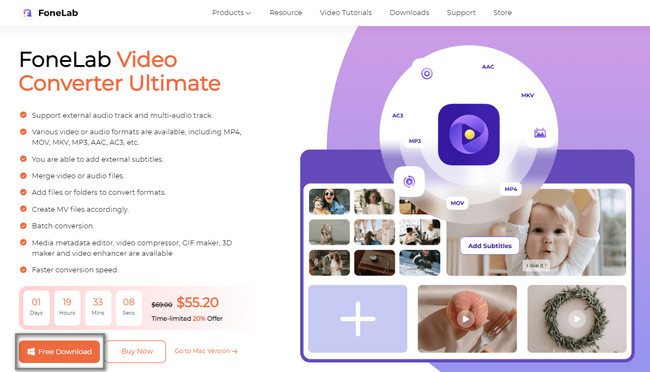
2 lépésMivel az AVI fájlt konvertálni fogja, válassza a Converter gombot az eszköz tetején. Ezután nyissa meg a számítógép File Explorer alkalmazását, és húzza a fájlt a szoftverbe. Az AVI-fájl importálásának másik módja a Fájlok hozzáadása gombot az eszköz bal felső részén. A számítógép felugrik a mappája. Csak ki kell választania a fájlt, és kattintson a gombra Nyisd ki gombot a fájl feltöltéséhez.
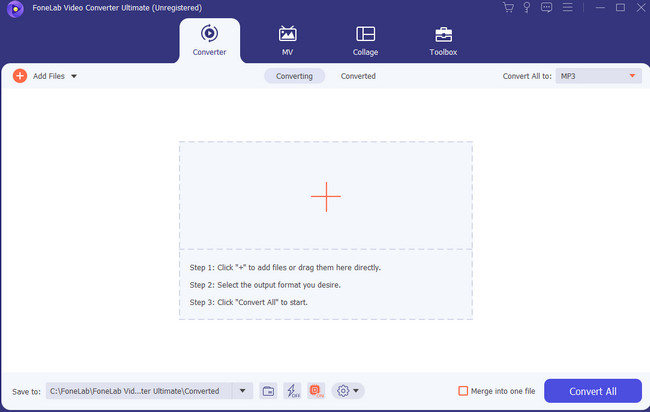
3 lépésHa aggódik a videó helye miatt a konvertálási folyamat után, kiválaszthatja az elérési utat. Ehhez válassza ki a fájl célhelyét a gombra kattintva Mentés ide gomb. Ezt követően válassza ki a MOV fájl formátumban a Minden konvertálása erre: szakasz. Az eszköz jobb sarkában található.
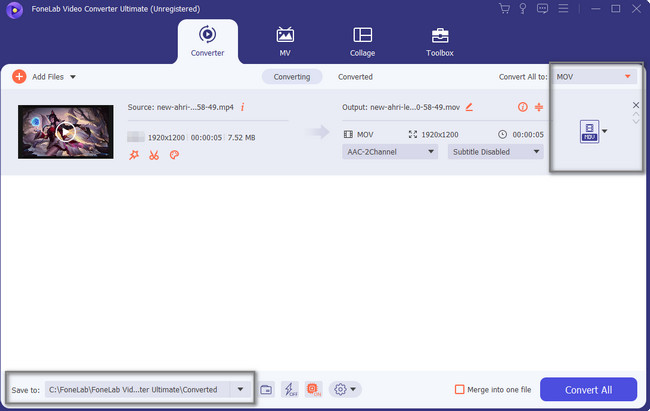
4 lépésMiután az AVI fájlok készen állnak a konvertálásra, csak ki kell választania a Összes konvertálása a szerszám gombját. Látni fogja a szoftver bal alsó részén vagy sarkában.
Megjegyzés: Ne szakítsa meg a folyamatot, amíg az véget nem ér. Ebben az esetben az eljárás után az AVI-t MOV-ba konvertálhatja a legjobb eredményekkel. Az utolsó dolog, amit meg kell tennie, az, hogy mentse a fájlt a számítógépére. Megőrizheti az elérhető mappák egyikében.
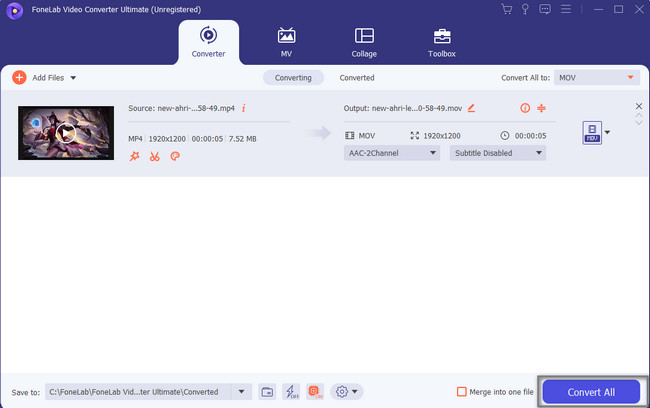
A fent említett szoftver a vezető eszköz az AVI-ból MOV-vé konvertálásához. Vannak más eszközök is az átalakításhoz. Néhányat azonban meg kell találnia online, és internetkapcsolatot kell használnia. Folytassa.
A Video Converter Ultimate a legjobb video- és audiókonvertáló szoftver, amely képes az MPG / MPEG MP4 formátumba konvertálni gyors és nagy teljesítményű kép / hang minőséggel.
- Konvertáljon bármilyen video- vagy audiofájlt, például MPG, MP4, MOV, AVI, FLV, MP3 stb.
- Támogatja a 1080p / 720p HD és 4K UHD videó konvertálást.
- Hatékony szerkesztési funkciók, mint a Vágás, Vágás, Forgatás, Effektusok, Javítás, 3D és így tovább.
2. rész: AVI konvertálása MOV-ba a Windows Media Player segítségével
A fent említett vezető szoftverek mellett a Windows Media Player is segíthet az .avi konvertálásában. hogy .mov. Az első dolog, amit meg kell tennie, hogy ismerkedjen meg az eszközzel, mert nem könnyű gyorsan megtalálni a gombokat. Ebben az esetben több időt fog tölteni ezzel az eszközzel. Ez azonban az egyik legfunkcionálisabb eszköz a Windows-eszközön. Lejátszhat és rendezhet audio- és videofájlokat. Szeretné tudni az egyszerű lépéseit? Folytassa lent.
1 lépésAz AVI fájl MOV formátumba konvertálásához CD-re van szüksége. Helyezze be a CD-t a számítógépébe. Ha nem szereti használni a CD-t, frissítenie kell a médialejátszót a számítógépén. Ezután kattintson a Windows keresősávjára, írja be a Windows Media Player kifejezést, és indítsa el a gombra kattintva Nyisd ki gombot.
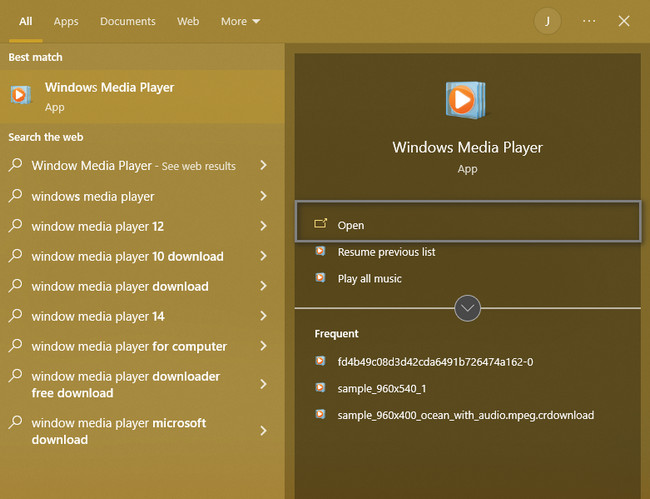
2 lépésA médialejátszó bal felső sarkában kattintson a ikonra filé gomb. Válaszd a Nyisd ki gombot a legördülő menüjében. Ezt követően a számítógép megnyitja a File Explorer programot, és feltölti a konvertálni kívánt AVI fájlt MOV fájlként.
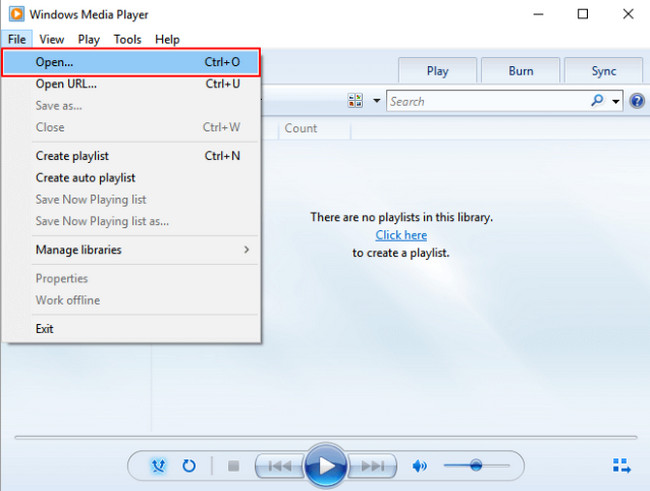
3 lépésSzámos kijelölést vagy beállítást fog látni a fájlhoz. Ebben az esetben ki kell választani a szervez gombot az eszköz bal oldalán. Ki kell választani a Opciók gombot a legördülő ablakban a fájl megtekintéséhez és testreszabásához.
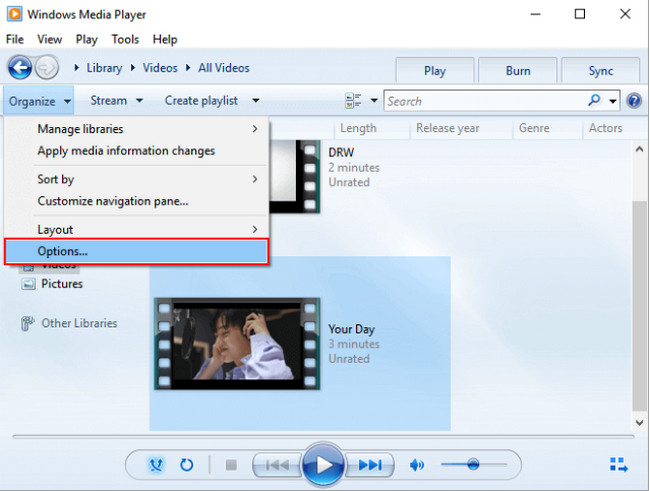
4 lépésA médialejátszó beállításainál válassza ki a kívánt fájlformátumot. Ezt követően, ha a fájlformátum készen áll a konvertálásra, kattintson a Változtat gombot és válassza ki MOV. Ezt követően válassza ki a OK gombot a módosítások alkalmazásához a számítógépen.
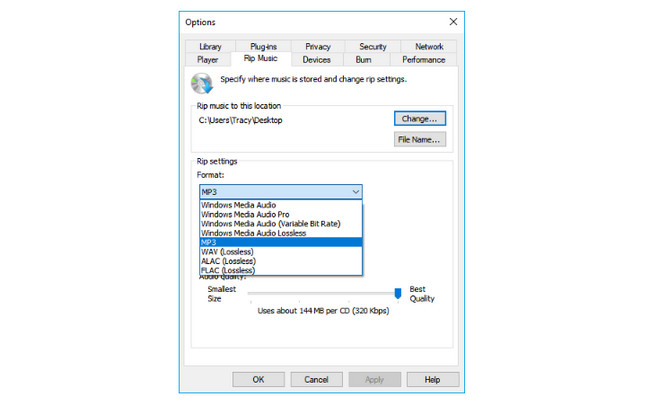
A Video Converter Ultimate a legjobb video- és audiókonvertáló szoftver, amely képes az MPG / MPEG MP4 formátumba konvertálni gyors és nagy teljesítményű kép / hang minőséggel.
- Konvertáljon bármilyen video- vagy audiofájlt, például MPG, MP4, MOV, AVI, FLV, MP3 stb.
- Támogatja a 1080p / 720p HD és 4K UHD videó konvertálást.
- Hatékony szerkesztési funkciók, mint a Vágás, Vágás, Forgatás, Effektusok, Javítás, 3D és így tovább.
3. rész: AVI konvertálása MOV-ba a Movavi segítségével
A Movavi segítségével konvertálhatja az AVI-t MOV-vé Mac rendszeren, mert számos operációs rendszert támogat, például a fenti szoftvert. Ezen kívül több mint 180 formátumot támogat. Ez azt jelenti, hogy ennek az eszköznek vannak korlátai. Ettől eltekintve, egyesítheti a fájlokat anélkül, hogy elveszítené minőségét.
Sajnos nem tudja használni ennek az eszköznek az összes funkcióját, ha nem vásárolja meg, és nem fog hozzáférni. Ha azonban továbbra is használni szeretné ezt az eszközt, lépjen tovább.
1 lépésTöltse le a Movavit a gombra kattintva Ingyenesen letölthető gombot a fő felületen. Ezután kattintson a letöltött fájlra, majd állítsa be az eszközt.
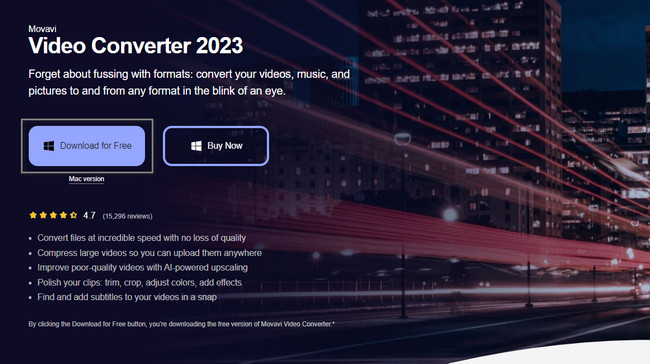
2 lépésAz eszköz tetején válassza ki a Add Media gombot, és töltse fel a konvertálni kívánt fájlt. A gyorsabb importálás érdekében a fájlokat a szoftveren is áthúzhatja.
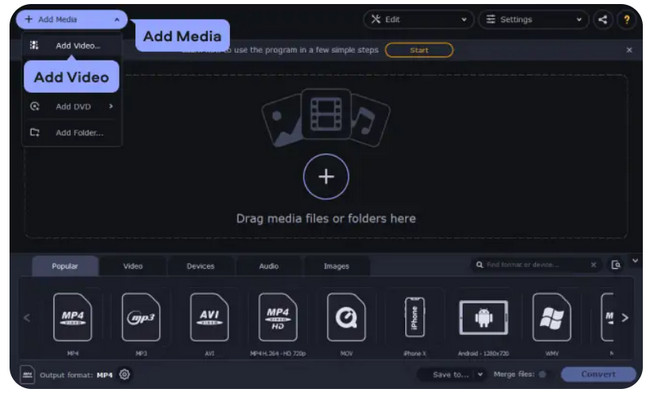
3 lépésA fő felületen válassza ki a kívánt MOV formátumot. Sok lehetőséged lesz. Ebben az esetben ki kell választania a fájl megfelelő formátumát.
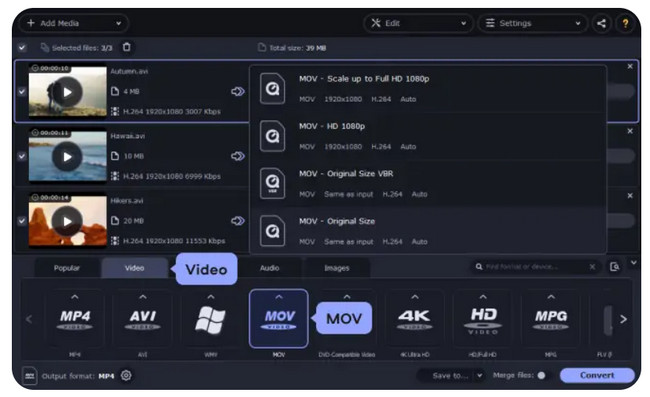
4 lépésAz átalakítási folyamat elindításához kattintson a gombra Megtérít gombot a szoftver jobb alsó sarkában. Az átalakítási folyamat után kattintson a Mentés ide gombra, és tartsa a fájlt a számítógép mappájában.
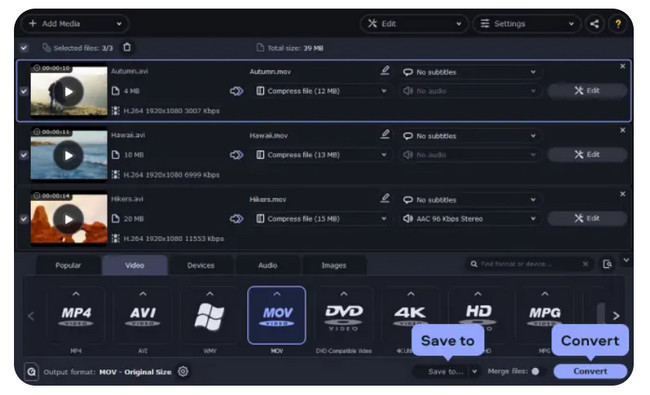
A Video Converter Ultimate a legjobb video- és audiókonvertáló szoftver, amely képes az MPG / MPEG MP4 formátumba konvertálni gyors és nagy teljesítményű kép / hang minőséggel.
- Konvertáljon bármilyen video- vagy audiofájlt, például MPG, MP4, MOV, AVI, FLV, MP3 stb.
- Támogatja a 1080p / 720p HD és 4K UHD videó konvertálást.
- Hatékony szerkesztési funkciók, mint a Vágás, Vágás, Forgatás, Effektusok, Javítás, 3D és így tovább.
4. rész. Hogyan lehet átalakítani az AVI-t MOV Online-ra
An online konverziós eszköz egyszerű, amíg újra be nem tölti a webhelyet. Az említett incidens az egyik hátránya annak, ha online eszközt használunk az AVI-ból MOV-vé konvertálására. Ettől eltekintve, továbbra is megbízható és megbízható eszközt kell keresnie. Szerencsére emiatt nem kell aggódnia. Ez a cikk egy kiváló online eszközt készít számos fájlformátum problémamentes konvertálásához. Az alábbiakban láthatja a lépéseit, amelyek útmutatóként szolgálnak a folyamathoz. Lépj tovább.
1 lépésKeresés a cloudconvertben online. Válaszd a Válaszd ki a fájlt gombot a fő felület közepén. Ezt követően töltse fel a konvertálni kívánt AVI fájlt.
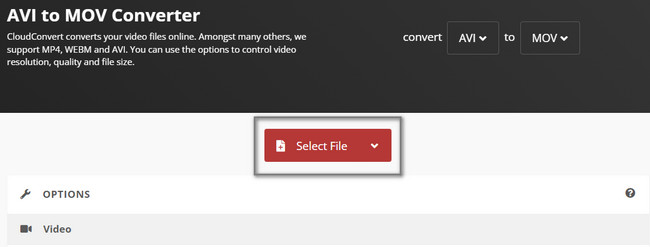
2 lépésVálassza ki a MOV fájlt a lehetőségek közül. Miután kiválasztotta a kívánt formátumot, kattintson a gombra Megtérít gomb. Az eszköz azonnal elindítja az átalakítási eljárást. A folyamat után mentse a fájlt a számítógépre.
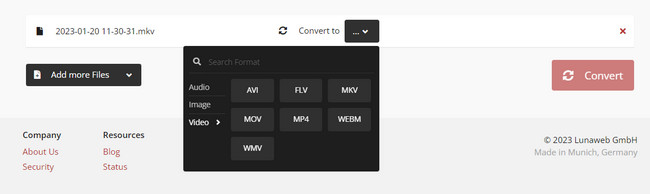
5. rész. GYIK az AVI–MOV konverterekről
1. Hogyan lehet AVI-t MOV-ba konvertálni VLC segítségével?
Indítsa el a VLC-t. Ezt követően kattintson Média > Átalakítás / Save Gombok. Töltse fel a konvertálni kívánt fájlt. Válaszd a MOV végső formátumként. Ezt követően kattintson a Megtérít gombot a fájl feldolgozásához.
2. Hogyan lehet .avi fájlt .mov-ba konvertálni FFmpeg segítségével?
Lépjen a Command Line Terminalra. Ezután írja be az FFmpeg-i path / video1.avi path / movie2.mov parancsot. Módosítsa a / video1.avi elérési utat a fájl nevére, és a / movie2.mov elérési utat a cél és a MOV fájl nevére. Kattintson belép az átalakítási folyamat megkezdéséhez.
Számos online és offline konverter létezik. Azonban, FoneLab Video Converter Ultimate mind közül a legjobb. Mire vársz? Töltse le most!
A Video Converter Ultimate a legjobb video- és audiókonvertáló szoftver, amely képes az MPG / MPEG MP4 formátumba konvertálni gyors és nagy teljesítményű kép / hang minőséggel.
- Konvertáljon bármilyen video- vagy audiofájlt, például MPG, MP4, MOV, AVI, FLV, MP3 stb.
- Támogatja a 1080p / 720p HD és 4K UHD videó konvertálást.
- Hatékony szerkesztési funkciók, mint a Vágás, Vágás, Forgatás, Effektusok, Javítás, 3D és így tovább.
